 alat pembangunan
alat pembangunan
 sublime
sublime
 Cara menggunakan php untuk mengeluarkan empat baris Helloold secara sublime
Cara menggunakan php untuk mengeluarkan empat baris Helloold secara sublime
Cara menggunakan php untuk mengeluarkan empat baris Helloold secara sublime
Menggunakan Teks Sublime untuk mengeluarkan "Hello world" hanya memerlukan empat langkah: buat fail baharu, masukkan kod PHP, simpan fail dan jalankan kod. Anda boleh melihat "Hello world" empat kali dalam panel output.
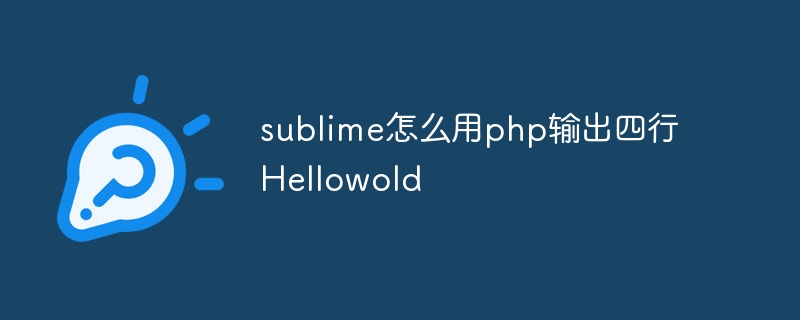
Cara menggunakan Sublime Text untuk mengeluarkan "Hello world"
Gunakan Sublime Text untuk mengeluarkan "Hello world" dalam beberapa langkah mudah:
1 Buka Teks Sublime .
TekanCtrl + N (Windows) atau Command + N (macOS) untuk mencipta fail baharu. . > dokumen sambungan. Contohnya, hello_world.php. - 4 Jalankan kod
Ctrl + N(Windows)或Command + N(macOS)创建新文件。
2. 输入代码
- 在新文件中输入以下 PHP 代码:
<?php echo "Hello world!\n"; echo "Hello world!\n"; echo "Hello world!\n"; echo "Hello world!\n"; ?>
3. 保存文件
- 将文件另存为具有
.php扩展名的文件。例如,hello_world.php。
4. 运行代码
- 按
Ctrl + B(Windows)或Command + B(macOS)运行代码。 - Sublime Text 将在输出面板中输出 "Hello world" 四次。
提示:
- 确保 Sublime Text 已配置为使用正确的 PHP 版本。
- 如果使用的是 Windows,则需要在
PATH环境变量中添加 PHP 可执行文件的路径。 - 可以在 Sublime Text 中按
Ctrl + Shift + L(Windows)或Command + Shift + L
Ctrl + B (Windows) atau Command + B (macOS) untuk menjalankan kod. 🎜🎜Teks Sublime akan mengeluarkan "Hello world" empat kali dalam panel output. 🎜🎜🎜🎜Petua: 🎜🎜🎜🎜Pastikan Sublime Text dikonfigurasikan untuk menggunakan versi PHP yang betul. 🎜🎜Jika anda menggunakan Windows, anda perlu menambah laluan ke fail boleh laku PHP dalam pembolehubah persekitaran PATH. 🎜🎜Anda boleh melihat panel output dalam Teks Sublime dengan menekan Ctrl + Shift + L (Windows) atau Command + Shift + L (macOS). 🎜🎜Atas ialah kandungan terperinci Cara menggunakan php untuk mengeluarkan empat baris Helloold secara sublime. Untuk maklumat lanjut, sila ikut artikel berkaitan lain di laman web China PHP!

Alat AI Hot

Undresser.AI Undress
Apl berkuasa AI untuk mencipta foto bogel yang realistik

AI Clothes Remover
Alat AI dalam talian untuk mengeluarkan pakaian daripada foto.

Undress AI Tool
Gambar buka pakaian secara percuma

Clothoff.io
Penyingkiran pakaian AI

AI Hentai Generator
Menjana ai hentai secara percuma.

Artikel Panas

Alat panas

Notepad++7.3.1
Editor kod yang mudah digunakan dan percuma

SublimeText3 versi Cina
Versi Cina, sangat mudah digunakan

Hantar Studio 13.0.1
Persekitaran pembangunan bersepadu PHP yang berkuasa

Dreamweaver CS6
Alat pembangunan web visual

SublimeText3 versi Mac
Perisian penyuntingan kod peringkat Tuhan (SublimeText3)

Topik panas
 1378
1378
 52
52
 Cara membuka terminal untuk maco
Apr 12, 2025 pm 05:30 PM
Cara membuka terminal untuk maco
Apr 12, 2025 pm 05:30 PM
Lima kaedah berikut boleh digunakan untuk membuka terminal macOS: Gunakan Carian Spotlight melalui Folder Aplikasi Gunakan LaunchPad untuk menggunakan Kekunci Pintasan Perintah Perintah U melalui Menu Terminal
 Cara merakam skrin macOS
Apr 12, 2025 pm 05:33 PM
Cara merakam skrin macOS
Apr 12, 2025 pm 05:33 PM
MacOS mempunyai aplikasi "rakaman skrin" terbina dalam yang boleh digunakan untuk merakam video skrin. Langkah -langkah: 1. Mulakan permohonan; 2. Pilih julat rakaman (keseluruhan skrin atau aplikasi tertentu); 3. Membolehkan/melumpuhkan mikrofon; 4. Klik butang "Rekod"; 5. Klik butang "STOP" untuk disiapkan. Simpan fail rakaman dalam format .mov dalam folder "Filem".
 Cara Membuka Terminal MacOS
Apr 12, 2025 pm 05:39 PM
Cara Membuka Terminal MacOS
Apr 12, 2025 pm 05:39 PM
Buka fail di terminal macOS: Buka terminal untuk menavigasi ke direktori fail: cd ~/desktop Gunakan arahan terbuka: buka ujian.TxtOther Options: Gunakan pilihan -A untuk menentukan bahawa aplikasi tertentu menggunakan pilihan -r untuk memaparkan fail hanya di Finder
 Cara Melihat Nama Sistem MacOS
Apr 12, 2025 pm 05:24 PM
Cara Melihat Nama Sistem MacOS
Apr 12, 2025 pm 05:24 PM
Cara Melihat Nama Sistem di MacOS: 1. Klik menu Apple; 2. Pilih "Mengenai Orang Asli"; 3. Bidang "Nama Peranti" yang dipaparkan dalam tab "Gambaran Keseluruhan" adalah nama sistem. Penggunaan Nama Sistem: Kenal pasti Mac, Tetapan Rangkaian, baris arahan, sandaran. Untuk menukar nama sistem: 1. Akses mengenai mesin asli; 2. Klik medan "Nama"; 3. Masukkan nama baru; 4. Klik "Simpan".
 Cara mengambil tangkapan skrin macOS
Apr 12, 2025 pm 05:36 PM
Cara mengambil tangkapan skrin macOS
Apr 12, 2025 pm 05:36 PM
Terdapat empat kaedah tangkapan skrin pada macOS: kekunci pintasan, bar sentuh, aplikasi pratonton, dan aplikasi pihak ketiga. Selepas tangkapan skrin, imej akan disimpan secara automatik ke format PNG pada desktop, dan anda boleh menyesuaikan format, kelewatan, menyimpan kedudukan, dan tetapan kecil terapung melalui keutamaan sistem.
 Cara memadam lebih daripada nama pelayan Apache
Apr 13, 2025 pm 01:09 PM
Cara memadam lebih daripada nama pelayan Apache
Apr 13, 2025 pm 01:09 PM
Untuk memadam arahan Serverve Name tambahan dari Apache, anda boleh mengambil langkah -langkah berikut: Kenal pasti dan padamkan Arahan ServerName tambahan. Mulakan semula Apache untuk membuat perubahan berkuatkuasa. Semak fail konfigurasi untuk mengesahkan perubahan. Uji pelayan untuk memastikan masalah diselesaikan.
 Cara memulakan semula pelayan Apache
Apr 13, 2025 pm 01:12 PM
Cara memulakan semula pelayan Apache
Apr 13, 2025 pm 01:12 PM
Untuk memulakan semula pelayan Apache, ikuti langkah -langkah ini: Linux/MacOS: Run Sudo SystemCtl Restart Apache2. Windows: Jalankan Net Stop Apache2.4 dan kemudian Net Start Apache2.4. Jalankan Netstat -A | Cari 80 untuk memeriksa status pelayan.
 Cara membersihkan log ralat nginx
Apr 14, 2025 pm 12:21 PM
Cara membersihkan log ralat nginx
Apr 14, 2025 pm 12:21 PM
Log ralat terletak di/var/log/nginx (linux) atau/usr/local/var/log/nginx (macOS). Gunakan baris arahan untuk membersihkan langkah -langkah: 1. Sandarkan log asal; 2. Buat fail kosong sebagai log baru; 3. Mulakan semula perkhidmatan Nginx. Pembersihan automatik juga boleh digunakan dengan alat pihak ketiga seperti logrotat atau dikonfigurasikan.



